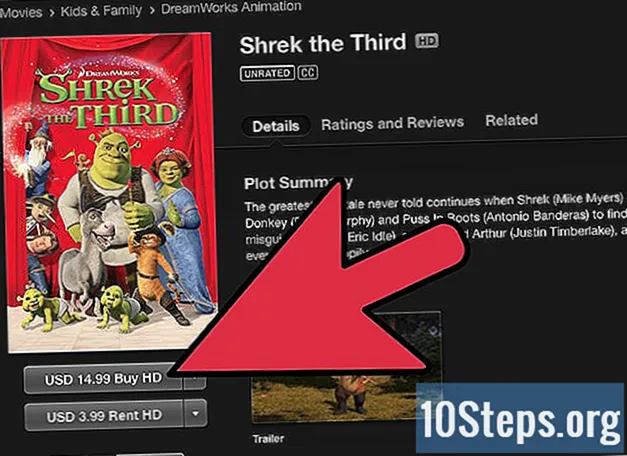लेखक:
Christy White
निर्माण की तारीख:
10 मई 2021
डेट अपडेट करें:
15 मई 2024

विषय
कुछ अवसरों पर, यह आपके डिजिटल कैमरे पर मौजूद फ़ोटो लेने के लिए बहुत उपयोगी हो सकता है, लेकिन इसे बिना ले जाने के लिए। एक अच्छा तरीका यह है कि आप उन्हें अपने सेल फोन पर स्थानांतरित करें और उन्हें अपने साथ कहीं भी ले जाएँ!
कदम
तस्वीरों को कंप्यूटर पर भेजें। यह कैमरा और कंप्यूटर को जोड़ने के लिए एक केबल का उपयोग करके जल्दी और आसानी से किया जा सकता है। यह केबल आमतौर पर डिजिटल कैमरे के साथ आती है।
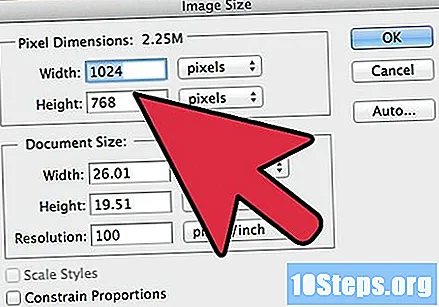
फोटो को उस आकार में संपादित करें जो फोन अनुमति देता है, जब तक कि यह स्वचालित रूप से ऐसा नहीं करता है। यदि आप स्थानांतरित करने से पहले ऐसा नहीं करते हैं और छवि विकृत, फैली हुई है, किसी तरह से बहुत छोटी या अजीब है, तो आप हमेशा वापस जा सकते हैं और फिर से कोशिश कर सकते हैं।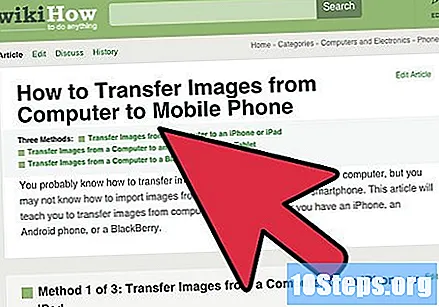
तस्वीरें स्थानांतरित करने के लिए:- यदि आपके फोन में एक यूएसबी केबल है: तो फोटो को ट्रांसफर करने के लिए इसे डिवाइस और पीसी (यूएसबी पोर्ट के जरिए) से कनेक्ट किया जा सकता है। फोन को नए डिवाइस के रूप में कंप्यूटर पर दिखाई देना चाहिए। ज्यादातर मामलों में इस आइकन पर बस आइटम क्लिक करें और खींचें; अन्यथा, आपको निर्माता द्वारा प्रदान किए गए एक विशिष्ट कार्यक्रम को स्थापित करने की आवश्यकता हो सकती है।
- यदि आपके मॉडल में ब्लूटूथ नहीं है और आप ईमेल / फोटो मैसेजिंग विधि का उपयोग करना चाहते हैं, तो चरण 3 और 4 का पालन करें।
- यदि फोन और कंप्यूटर दोनों में ब्लूटूथ है, तो चरण 5 और 6 का पालन करें।
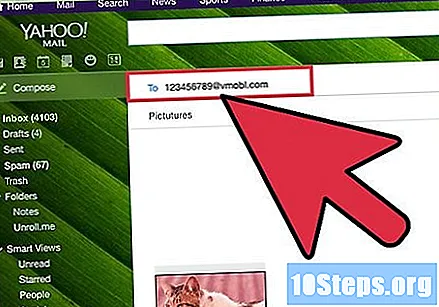
ईमेल / संदेश द्वारा फोटो भेजने के लिए: उस ईमेल पते को खोजें जो फोटो प्राप्त करना चाहिए। ऑपरेटर सेल नंबर को ई-मेल के रूप में मानते हैं। यह तरीका इतना व्यापक नहीं है, इसलिए इसे भेजने के लिए सही पता लगाना मुश्किल हो सकता है। यदि आप कर सकते हैं, तो पाठ संदेश के बजाय, आपको एक फोटो के साथ एक संदेश प्राप्त होगा।
ई-मेल को नंबर पर भेजें और अपने सेल फोन पर संलग्नक के रूप में फोटो भेजें। संभवतः इसे वॉलपेपर के रूप में सहेजने का विकल्प होगा, इसे अपने डिवाइस या किसी चीज़ पर संग्रहीत करने के लिए।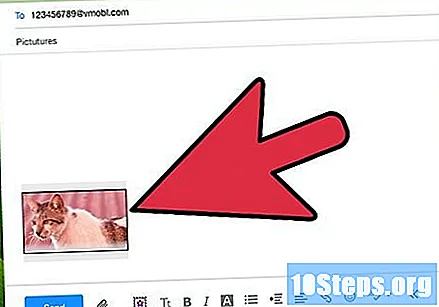
ब्लूटूथ विधि के लिए: यदि आपने पहले से ऐसा नहीं किया है तो अपने फ़ोन में ब्लूटूथ को सक्षम करें। इस काम के लिए सेल फोन को कंप्यूटर के साथ जोड़ा जाना चाहिए। घबराओ मत, यह दिखने में आसान है!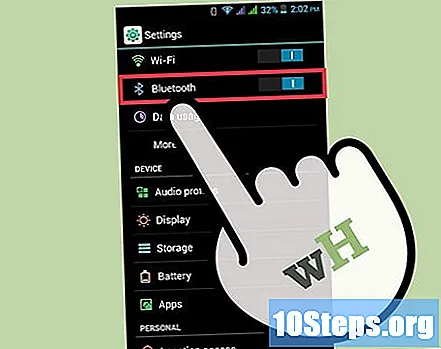
- आपको कंप्यूटर को कॉन्फ़िगर करने की आवश्यकता होगी ताकि यह ब्लूटूथ कनेक्शन की अनुमति दे, जो नियंत्रण कक्ष के माध्यम से किया जा सकता है। ब्लूटूथ आइकन पर डबल-क्लिक करें और ब्लूटूथ डिवाइस विंडो दिखाई देनी चाहिए। "विकल्प" टैब दर्ज करें और जांचें कि "ब्लूटूथ डिवाइसों को इस कंप्यूटर का पता लगाने की अनुमति दें" और "" ब्लूटूथ डिवाइसों को इस कंप्यूटर से कनेक्ट करने की अनुमति दें "चेक किए गए हैं।
- "डिवाइस" टैब दर्ज करें और "जोड़ें" बटन पर क्लिक करें। जोड़ें ब्लूटूथ डिवाइस विज़ार्ड शुरू हो जाएगा और यह सत्यापित करने के बाद कि कंप्यूटर कॉन्फ़िगर किया गया है और "पता लगाया" जाने के लिए तैयार है, यह आपके सेल फोन की खोज करेगा।
- अपने सेल फोन का चयन करें और "अगला" पर क्लिक करें। अब आपको सुरक्षा कारणों से पासवर्ड दर्ज करना होगा। यह बहुत जटिल नहीं है, खासकर यदि आप संख्याओं को याद रखने में अच्छे नहीं हैं, जैसे कि 0000 या 1212। आपका सेल फोन आपको इस पासवर्ड को दर्ज करने के लिए कहना चाहिए; ऐसा करें और विंडोज़ समाप्त होने के बाद युग्मन प्रक्रिया पूरी हो जाएगी।
यदि आपके पास पहले से रिंगटोन मीडिया स्टूडियो (या डाउनलोड करने वाला कोई अन्य प्रोग्राम) नहीं है, तो इसे डाउनलोड करें। यह सबसे लोकप्रिय सेल फोन मॉडल के विशाल बहुमत का समर्थन करता है, जो ब्लूटूथ कनेक्शन के माध्यम से विभिन्न आकारों के स्थानान्तरण करता है। इसे स्थापित करने और चलाने के बाद, आपको अपने सिस्टम पर फ़ाइलों की एक सूची दिखाई देगी जिसे स्थानांतरित किया जा सकता है। उन फ़ोटो को ढूंढें जिन्हें आप भेजना चाहते हैं और "स्थानांतरण" बटन पर क्लिक करके उन्हें अपने सेल फोन में स्थानांतरित कर सकते हैं।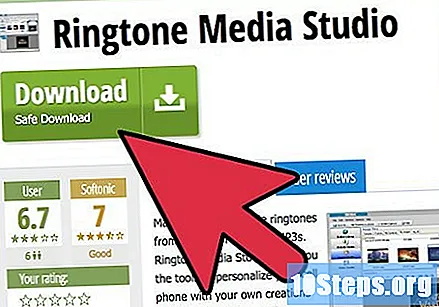
टिप्स
- यदि आपके पास एक मुफ्त मल्टीमीडिया संदेश योजना है, तो इसका उपयोग करें। यदि नहीं, तो प्रत्येक संदेश से शुल्क लिया जाएगा, जिससे आपके खाते की लागत बढ़ जाएगी। इसलिए, यदि आपका बजट तंग है, तो संदेशों द्वारा चित्र भेजने का तरीका सबसे उपयुक्त नहीं है।
चेतावनी
- आपको अपने कंप्यूटर से फ़ाइलों को अपने फ़ोन पर स्थानांतरित करने के लिए एक विशिष्ट कार्यक्रम स्थापित करने की आवश्यकता हो सकती है और इसके विपरीत। फोन निर्माता द्वारा प्रदान की गई सीडी से इसे स्थापित करें या, यदि आवश्यक हो, तो इसे सुरक्षित पते से डाउनलोड करें। अन्यथा, आप चरण 6 में सुझाए गए प्रोग्राम का उपयोग कर सकते हैं।
- कृपया ध्यान रखें कि ईमेल छवि विधि कर सकते हैं नहीं काम। यदि ऐसा होता है, तो USB / सेलुलर या ब्लूटूथ केबल पर विधि का प्रयास करना एक अच्छा विचार हो सकता है। यदि उनमें से कोई भी अभी भी काम नहीं करता है या यदि फोन बहुत पुराना है, तो एक नया मॉडल खरीदना सबसे अच्छा है - जब तक कि आप टूट न जाएं और / या सबसे "मामूली" फोन पर जीवित रह सकें। यदि आप अपने डिजिटल कैमरे से अपने सेल फोन पर छवियों को पारित करने के बारे में इतना ध्यान नहीं रखते हैं, तो नहीं उसके लिए एक नया उपकरण खरीदें।